Integrar con LinkedIn Talent Hub
Se aplica a estas aplicaciones de Dynamics 365:
Recursos humanos
Importante
La integración entre Dynamics 365 Human Resources y LinkedIn Talent Hub descrito en este artículo se retiró el 31 de diciembre de 2021. El servicio de integración dejará de estar disponible después de esta fecha. Las organizaciones que aún no utilicen el servicio de integración no podrán implementar el servicio antes de la jubilación.
LinkedIn Talent Hub es una plataforma de sistema de seguimiento de candidatos (ATS). Permite buscar, administrar y contratar empleados, todo en un solo lugar. Mediante la integración de Microsoft Dynamics 365 Human Resources con LinkedIn Talent Hub, puede crear fácilmente registros de empleados en Human Resources para los solicitantes contratados para un puesto.
Configurar
Un administrador del sistema debe completar las tareas de configuración para permitir la integración con LinkedIn Talent Hub. Primero, en el entorno de Power Apps, debe configurar un usuario y un rol de seguridad para otorgar a LinkedIn Talent Hub los permisos necesarios para escribir datos en Human Resources.
Vincular su entorno a LinkedIn Talent Hub
Abra LinkedIn Talent Hub.
En el menú desplegable de usuarios, seleccione Configuración del producto.
En el panel de navegación izquierdo, en la sección Avanzado, seleccione Integraciones.
Seleccione Autorizar para la integración de Microsoft Dynamics 365 Human Resources.
En la página Dynamics 365 Human Resources, seleccione el entorno al que vincular LinkedIn Talent Hub y, a continuación, seleccione Vincular.
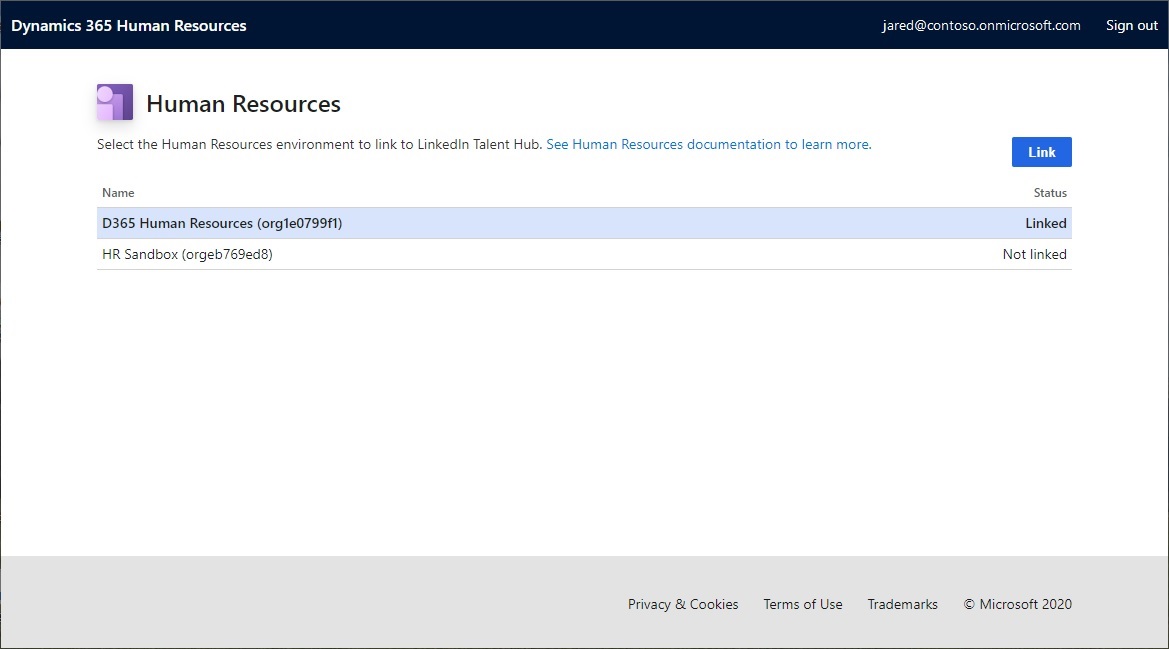
Nota
Puede vincular solo a entornos para los que su cuenta de usuario tenga acceso de administrador tanto al entorno de Human Resources como al entorno de Power Apps asociado. Si no se muestra ningún entorno en la página de vínculo de Human Resources, asegúrese de que tiene entornos de Human Resources con licencia en el inquilino y que el usuario que inició sesión en la página de vínculo tiene permisos de administrador tanto para el entorno de Human Resources como para el entorno de Power Apps.
Crear un rol de seguridad de Power Apps
En la lista Entornos, seleccione el entorno que está asociado al entorno de Human Resources al que desea vincular su instancia de LinkedIn Talent Hub.
Seleccione Configuración.
Expanda el nodo Usuarios + Permisos y seleccione Roles de seguridad.
En la página Roles de seguridad, en la barra de herramientas, seleccione Nuevo rol.
En la pestaña Detalles, escriba un nombre para el rol, como Integración HRIS de LinkedIn Talent Hub.
En la pestaña Personalización, seleccione el permiso Leer de nivel de organización para las siguientes entidades:
- Entidad
- Campo
- Relación
Guarde y cierre el rol de seguridad.
Crear un usuario de aplicación de Power Apps
Hay que crear un usuario de aplicación para que el adaptador de LinkedIn Talent Hub otorgue permisos al adaptador para escribir registros de candidatos en el entorno de Power Apps.
En la lista Entornos, seleccione el entorno que está asociado al entorno de Human Resources al que desea vincular su instancia de LinkedIn Talent Hub.
Seleccione Configuración.
Expanda el nodo Usuarios + Permisos y seleccione Usuarios.
Seleccione Administrar usuarios en Dynamics 365.
Utilice el menú desplegable situado encima de la lista para pasar de la vista predeterminada Usuarios habilitados a Usuarios de la aplicación.
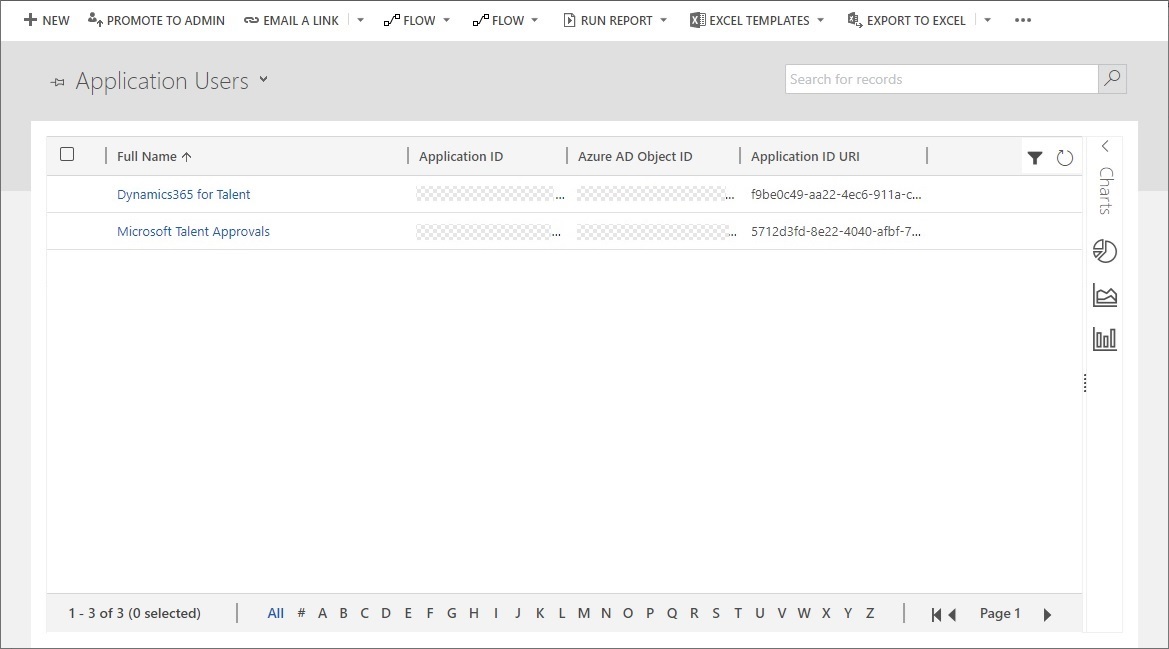
En la barra de herramientas, seleccione Nuevo.
En la página Nuevo usuario, siga estos pasos:
- Cambie el valor del campo Tipo de usuario a Usuario de la aplicación.
- Establezca el campo Nombre de usuario en Integración HRIS de LinkedIn y Dynamics365 HR.
- Establezca el campo Id. de aplicación en 3a225c96-d62a-44ce-b3ec-bd4e8e9befef.
- Escriba los valores que desee en los campos Nombre, Apellidos y Correo electrónico principal.
- En la barra de herramientas, seleccione Guardar y Cerrar.
Asignar un rol de seguridad al nuevo usuario
Después de guardar y cerrar el nuevo usuario de la aplicación en la sección anterior, volverá a la página Lista de usuarios.
En la página Lista de usuarios, cambie la vista a Usuarios de la aplicación.
Seleccione el usuario de la aplicación que ha creado en la sección anterior.
En la barra de herramientas, seleccione Administrar roles.
Seleccione el rol de seguridad que creó anteriormente para la integración.
Seleccione Aceptar.
Agregar una aplicación de Microsoft Entra a Human Resources
En Dynamics 365 Human Resources, abra la página Aplicaciones de Microsoft Entra.
Agregue un registro nuevo a la lista y establezca los campos siguientes:
- Id. de cliente: especifique 3a225c96-d62a-44ce-b3ec-bd4e8e9befef.
- Nombre: escriba el nombre del rol de seguridad de Power Apps que creó anteriormente, como Integración HRIS de LinkedIn Talent Hub.
- Id. de usuario: seleccione un usuario que tenga permisos para escribir datos en Dirección de personal.
Crear la tabla en Dataverse
Importante
La integración con LinkedIn Talent Hub depende de tablas virtuales de Dataverse para Human Resources. Como requisito previo para este paso de la configuración, debe configurar las tablas virtuales. Para obtener más información sobre cómo configurar tablas virtuales, consulte Configurar tablas virtuales de Dataverse.
En Human Resources, abra la página Integración de Dataverse.
Seleccione la pestaña Tablas virtuales.
Filtre la lista de entidades por etiqueta de entidad para encontrar Candidato exportado de LinkedIn.
Seleccione la entidad jurídica y, a continuación, seleccione Generar/actualizar.
Exportar registros de candidatos
Una vez completada la configuración, los reclutadores y los profesionales de recursos humanos (RR. HH.) podrán utilizar la función Exportar a HRIS en LinkedIn Talent Hub para exportar registros de candidatos contratados desde LinkedIn Talent Hub a Human Resources.
Exportar registros desde LinkedIn Talent Hub
Una vez que un candidato ha pasado por el proceso de contratación y ha sido contratado, puede exportar el registro de candidato desde LinkedIn Talent Hub a Human Resources.
En LinkedIn Talent Hub, abra el proyecto para el que se contrató al nuevo empleado.
Seleccione un registro de candidato.
Seleccione Cambiar etapa y, a continuación, seleccione Contratado.
En el menú de puntos suspensivos (...) para el candidato, seleccione Exportar a HRIS.
En el panel Exportar a HRIS, especifique la información que se debe exportar:
- En el campo Proveedor de HRIS, seleccione Microsoft Dynamics 365 Human Resources.
- En el campo Fecha de inicio seleccione un valor para el nuevo empleado.
- En el campo Cargo, especifique un cargo para el trabajo del nuevo empleado.
- En el campo Ubicación, especifique la ubicación en la que estará basado el empleado.
- Escriba o compruebe la dirección de correo electrónico del empleado.
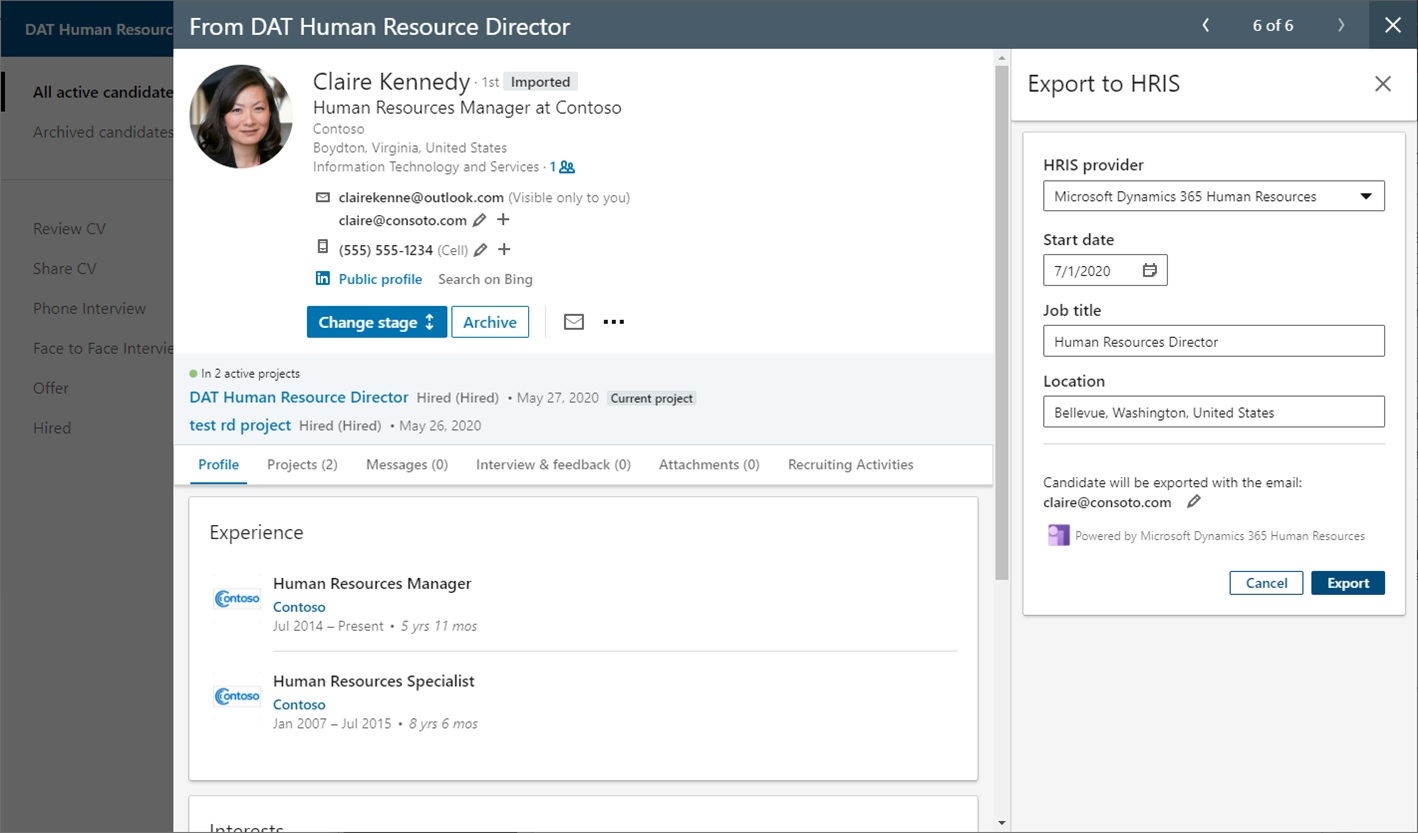
Completar la incorporación en Human Resources
Los registros de candidatos que se exportan desde LinkedIn Talent Hub a Human Resources aparecen en la sección Candidatos a contratar de la página Administración de personal.
En Human Resources, abra la página Administración de personal.
En la sección Candidatos a contratar, seleccione Contratar para el candidato seleccionado.
En el cuadro de diálogo Contratar trabajador nuevo, revise el registro y agregue la información necesaria. También puede seleccionar el número de cargo para el que se ha contratado al candidato.
Después de especificar la información necesaria, puede continuar con los procesos estándar para crear registros de empleados e incorporar empleados.
Se importan los siguientes detalles y se incluyen en el nuevo registro de empleado:
- Nombre
- Apellidos
- Fecha inicial del empleo
- Dirección de correo electrónico
- Número de teléfono
Consulte también
Configurar tablas virtuales de Dataverse
¿Qué es Microsoft Dataverse?
Comentarios
Próximamente: A lo largo de 2024 iremos eliminando gradualmente GitHub Issues como mecanismo de comentarios sobre el contenido y lo sustituiremos por un nuevo sistema de comentarios. Para más información, vea: https://aka.ms/ContentUserFeedback.
Enviar y ver comentarios de